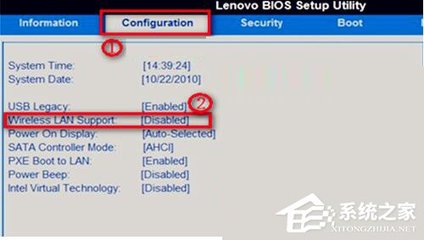自己做的模板有时候更能彰显个人特色,那ppt模版要怎么做呢?下面就让小编来告诉你ppt怎么做模版的方法吧!
ppt做模版的方法:打开Powerpoint2010软件,新建空演示文稿,选择任意一种版式,通过视图→母版→幻灯片母版,打开母版进行编辑。
页面大小的选择:幻灯片模板的选择第一步是幻灯片页面大小的选择,许多人从来没有用过这个设置。再打开幻灯片模板后,页面设置,选择幻灯片大小,默认设置是屏幕大小,其实你可以根据你的要求更改设置。
点击工具栏上的“插入”中的“图片”按钮,选中要做为正文模版的图片插入,在图片上点击鼠标右键,叠放次序→置于底层,使图片不能影响对母版排版的编辑。当然也可以按照ppt设置背景的方法添加上图片为背景哦。
制作个性PPT模板时,最好加上属于自己的Logo,“幻灯片母版视图”第一页的幻灯片中,将Logo放在合适的位置上,关闭母版视图返回到普通视图后,就可以看到在每一页加上了Logo,而且在普通视图上也无法改动它了。像我这个LOGO就是插入“艺术字” 而来的:
再对PPT模板的文字进行修饰:在“开始”工具菜单中,设置字体、字号、颜色;依次选定母版各级文本文字,设置字体、字号、颜色,通过“格式→项目符号和编号→项目符号项→图片”选择自己满意的图片作为这一级的项目符号项标志。
在网上下载一些动态的PPT模板,会发现里面携带了动画,PPT动画不止是在制作PPT的时候添加,也可以在制作PPT模板的时候进行添加,通过“动画”给对象添加动画方式,再通过“动画”中的“计时”设置所有对象的出场顺序以及动画持续时间。
现在我们已经制作好了我们需要的模版文档,退出母版视图后,接下来就是保存了。点击“文件”按钮,选择“保存并发送”,再右侧选择“更改文件类型”,最后在“保存类型”中双击“模板*.potx”,如图

此时程序将打开默认的文件保存位置,如下图的位置。不用更改它,在“文件名”中输入一个便于你自己记忆的名字,例如“我的个性模板”,确定保存下来。
现在关闭此PPT文档。再新建一个空白文档,看看你的“设计”里,刚刚做好的模版文档是不是已经出现在那儿啦,这样就可以在任何时候方便的使用(如何使用ppt)具有自己特色的模版了,是不是很炫呢。
 爱华网
爱华网